Ви, напевно, ніколи не переживаєте скрутне зберігання ваших документів регулярно. На жаль, коли одного дня ви втратите всі ці критичні файли, ви будете єдиним винуватим. Створення резервних копій далеко не захоплююче, але ніколи не слід забувати про це, незалежно від того, наскільки надійним є ваш ПК.
Backup4all робить створення копії вітром шляхом автоматизації всього процесу. Ключ полягає в правильному настроюванні резервних копій, щоб програма піклувалася про все це за вас. Коли ви запускаєте Backup4all, просто виберіть файли або папки, які вам потрібно буде зробити для резервного копіювання. Ви можете створювати окремі профілі резервування з описом, піктограмою та планування, коли Backup4all повинен зберегти копію. Налаштуйте фільтри на Backup4all, щоб вказати тип файлу, дату та розмір документів для збереження. Увімкніть сигнали Backup4all та повідомлення електронної пошти, щоб сповістити вас про успішне створення резервної копії.
Зазвичай ми були задоволені Backup4all, але стурбовані тим, що він дійсно націлений на конкретного типу людини, яка потребує часті копії окремих документів. Після того, як ви познайомитеся з Backup4all, весь процес створення копій буде добре. Однак перший раз, коли ми запустили Backup4all, нам довелося дещо покрутити, щоб зрозуміти, як його використовувати. У програмі є майстер, який допомагає вам в процесі створення резервної копії, але було б приємно бачити, як він спливає, коли ви запускаєте програму.
Backup4all - це розумний і ефективний спосіб керування копіями. Проте, більшість користувачів ПК будуть лише резервувати один раз через деякий час і повинні мати зміст із простішою альтернативою. Якщо вам потрібно відновити і зберегти все від свого комп'ютера, Norton Ghost це хороший вибір. Якщо вам потрібна проста та безкоштовна рішення для резервного копіювання, перегляньте резервну копію Cobian.
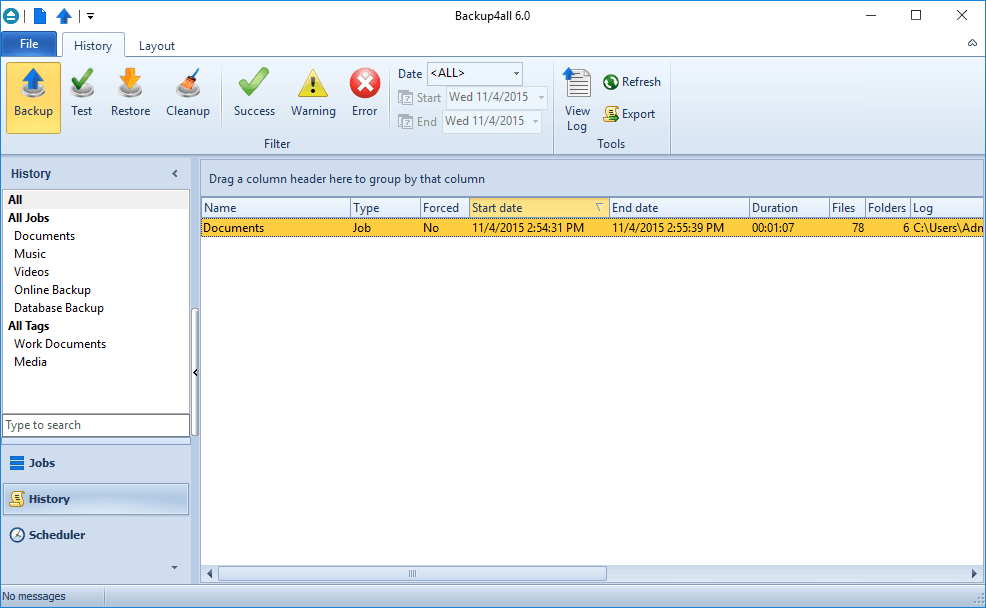
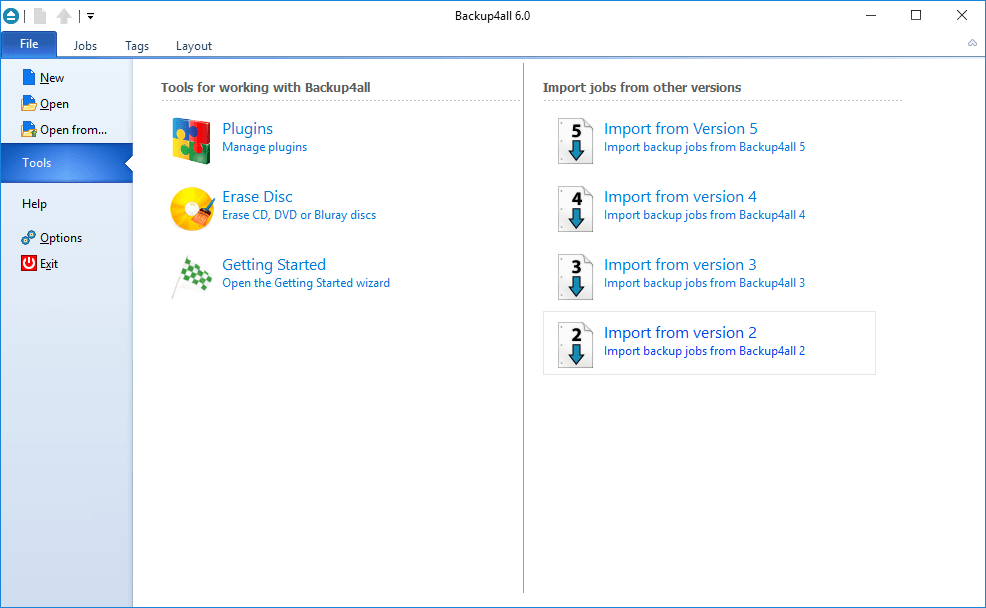
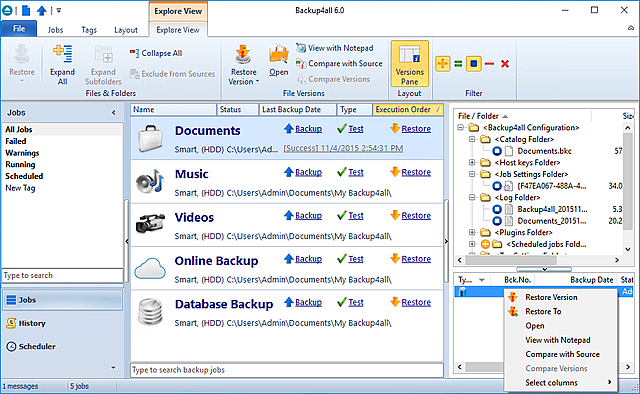
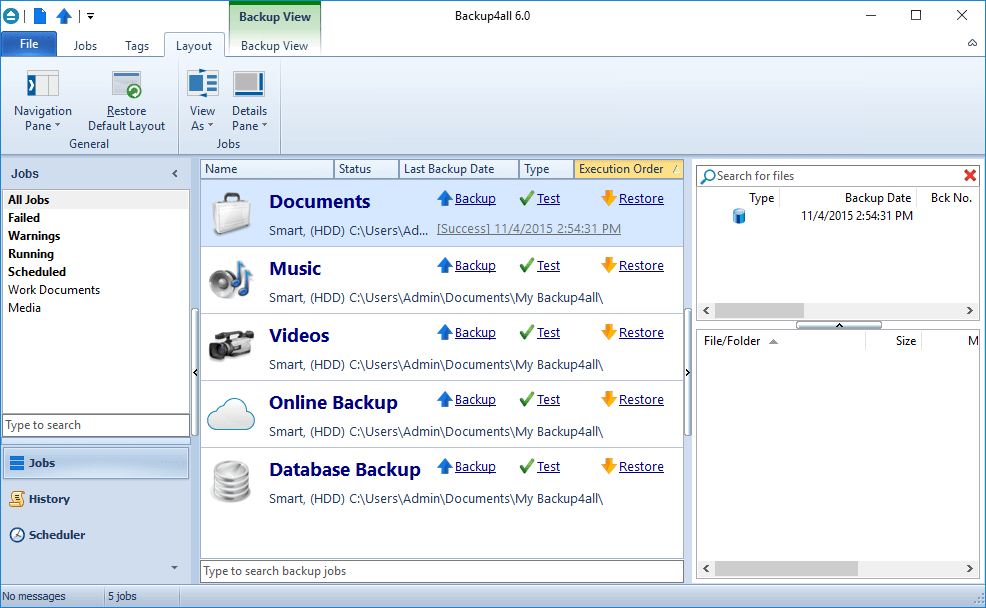
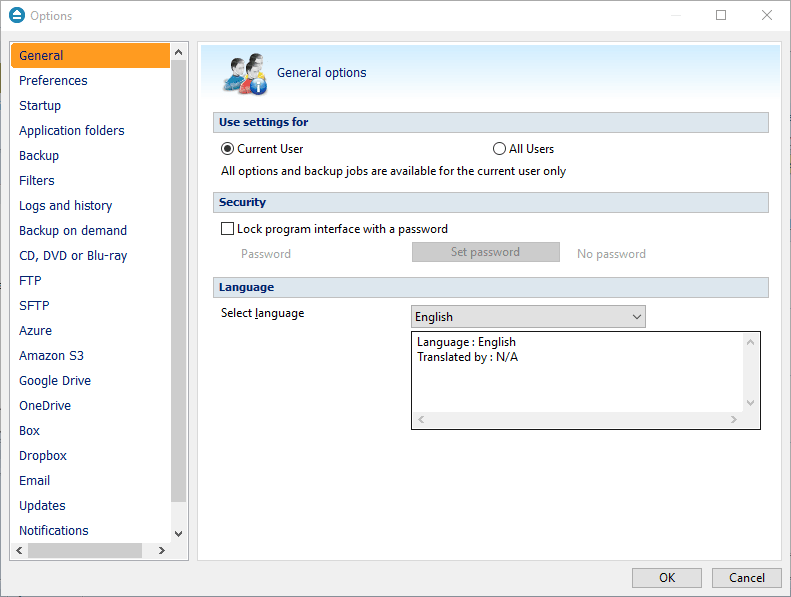
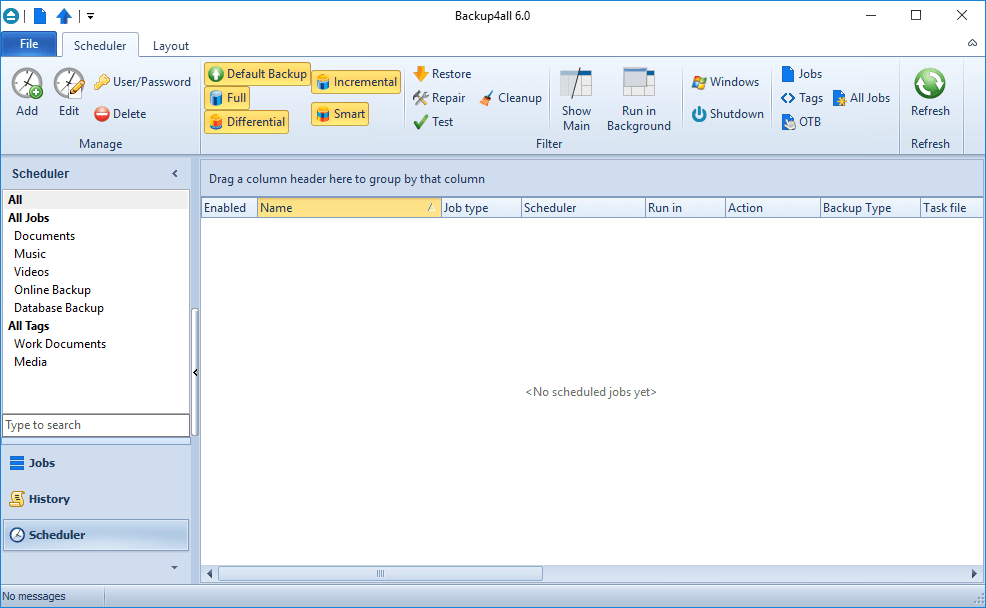
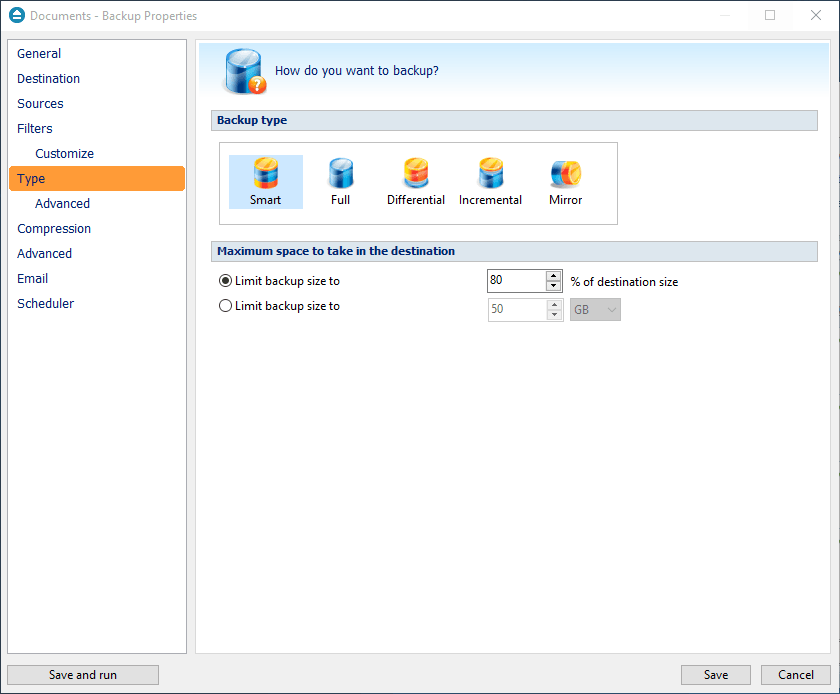
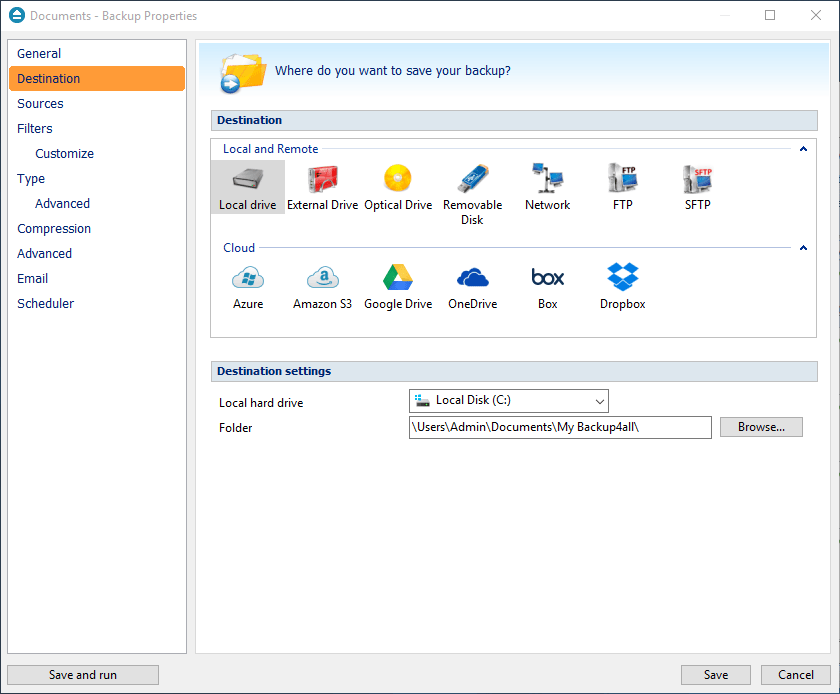
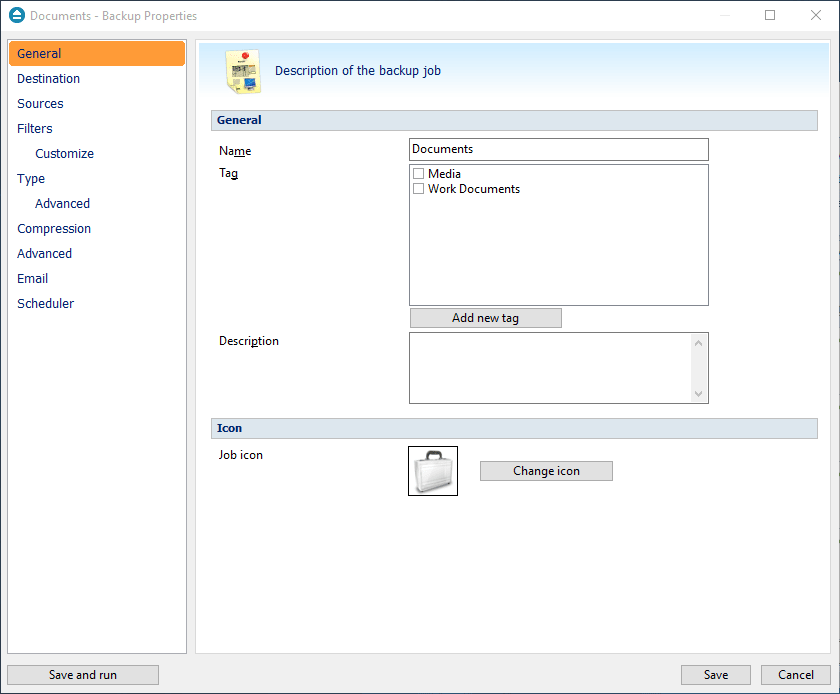
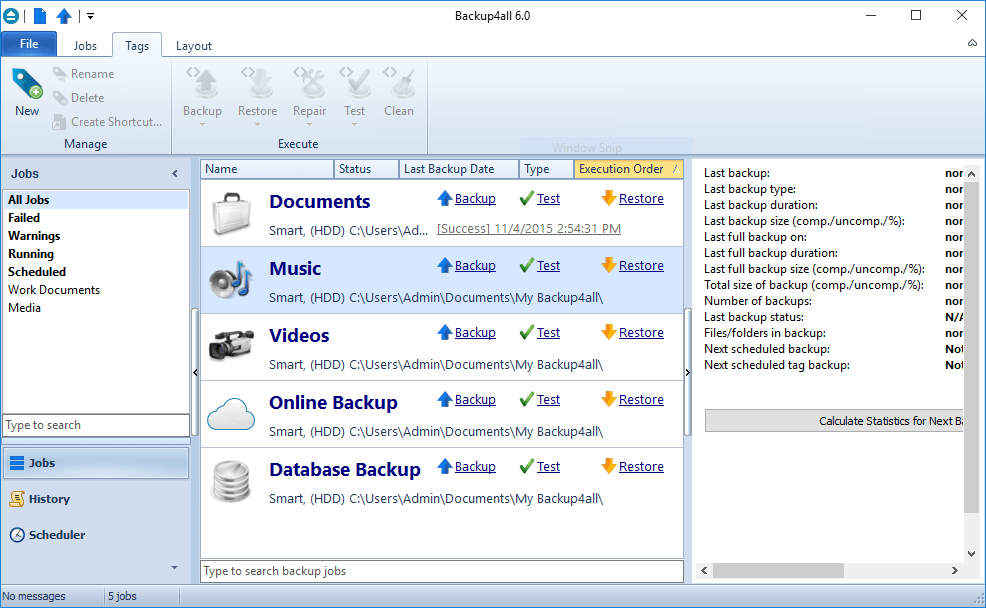
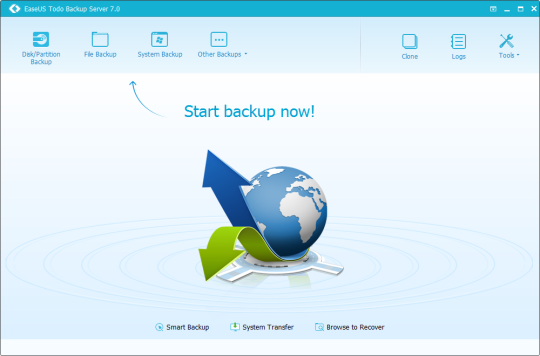
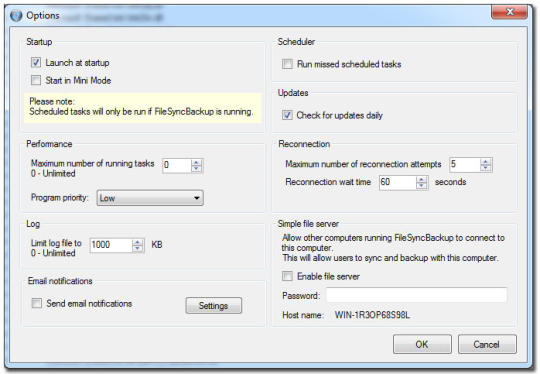

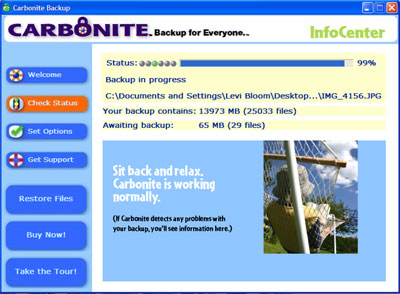
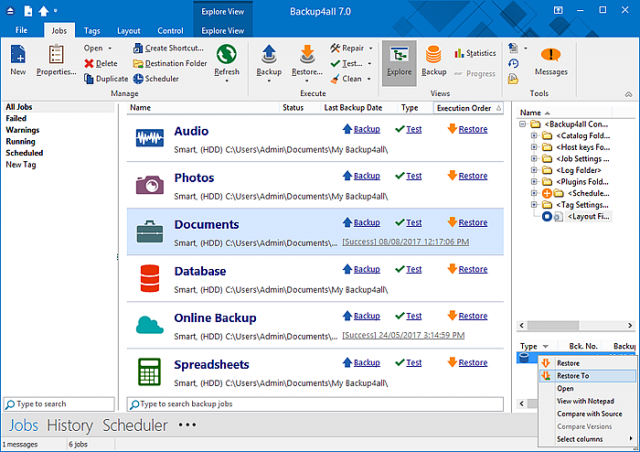
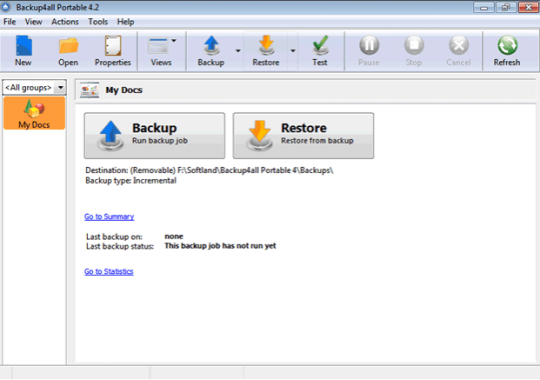
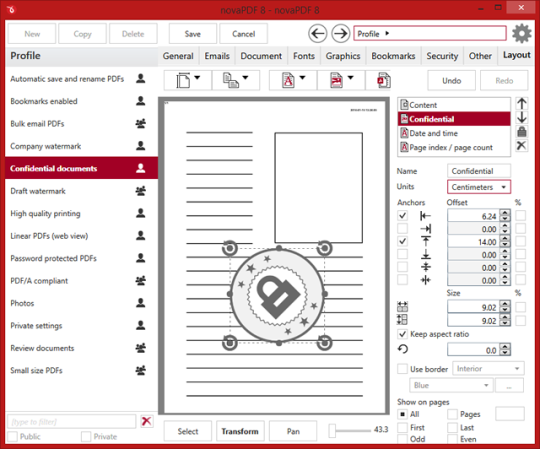
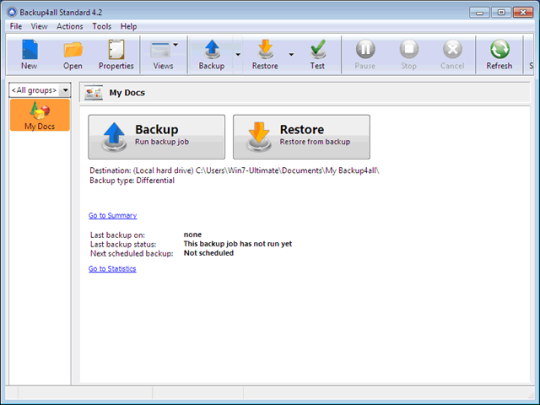
Коментар не знайдено